Introducere: Ce faci când pierzi fotografii, videoclipuri, contacte, note, documente și alte date de pe Vivo Y20/Y21? Acest articol vă va răspunde la această întrebare.
De ce s-au pierdut datele de pe Vivo Y20/Y21?
Eroare umană a șters unele date/telefon formatat/setări din fabrică restaurate/atacate de virusuri rău intenționate/telefon deteriorat, deteriorat de apă ...... Din cauza acestor diverse motive, datele dumneavoastră pot fi șterse de pe dispozitiv. Dar aceste date încă există într-o bucată de stocare de pe dispozitivul dvs. și atunci când sunt șterse, au un alt spațiu pentru a le stoca.
Dar nu uitați să luați măsuri pentru a recupera aceste date pierdute cât mai curând posibil, odată ce au fost suprascrise, s-ar putea să nu fie recuperate niciodată. Care sunt metodele de a recupera datele pierdute de pe Vivo Y20/Y21?
Lista metodelor:
- Metoda 1: Restaurați datele din cloud Vivo
- Metoda 2: Restaurați fișierele de date din fișierul de rezervă Google Drive
- Metoda 3: Restaurați imaginile șterse din coșul de reciclare al galeriei
- Metoda 4: Utilizați Android Data Recovery pentru a recupera datele pierdute de pe Vivo Y20/Y21 (recomandat)
- Metoda 5: Restaurați datele din fișierul de rezervă local pe Vivo Y20/Y21
Metoda 1: Restaurați datele din cloud vivo
Vivo cloud este o funcție exclusivă de backup în cloud pentru utilizatorii Vivo, prin care vă puteți face backup și gestiona datele. Așadar, dacă datele tale sunt copiate prin Vivo cloud, le poți restaura de aici.
Pasul 1: Deschideți cloud vivo în Vivo Y20/Y21
Pasul 2: Selectați tipul de date pe care doriți să le recuperați, de exemplu contacte, note etc.
Pasul 3: Selectați datele pe care doriți să le recuperați și faceți clic pe „Restaurare”
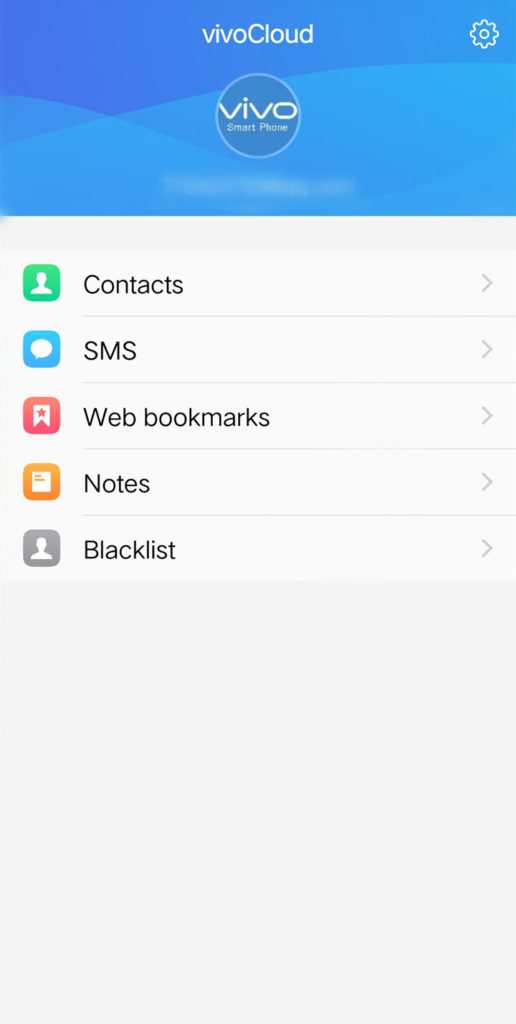
Metoda 2: Restaurați fișierele de date din fișierul de rezervă Google Drive
Google Drive este un serviciu de backup în cloud folosit în mod obișnuit de utilizatorii de Android, unde puteți obține spațiu de stocare pentru a vă face copii de rezervă ale datelor. Deci, dacă ați făcut o copie de rezervă a datelor pe serverele Google înainte de a le pierde, puteți urma acești pași pentru a restaura datele pierdute.
Pasul 1: Deschideți aplicația Google Drive pe telefon
Pasul 2: Conectați-vă la contul Google pe care l-ați folosit pentru a face backup la datele dvs
Pasul 3: Accesați „Discul meu” sau „Foldere utilizate recent” pentru a vedea fișierele pe care le-ați încărcat
Pasul 4: Găsiți fișierul pe care doriți să îl restaurați și faceți clic pe „Descărcați”
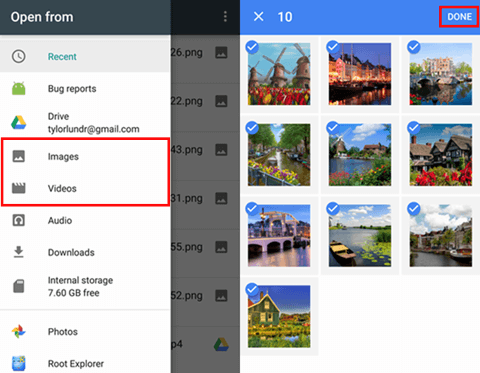
Metoda 3: recuperați fotografiile șterse din coșul de reciclare al galeriei
În aplicația Galerie Vivo, Vivo are o opțiune Coș de reciclare de unde vă puteți recupera fotografiile șterse.
Pasul 1: În Vivo Y20/Y21, deschideți aplicația Galerie
Pasul 2: Faceți clic pe cele trei puncte din partea de sus a paginii și selectați „Setări”
Pasul 3: Selectați opțiunea „Coș de reciclare”.
Pasul 4: Selectați fișierele foto pe care doriți să le recuperați pentru a le recupera
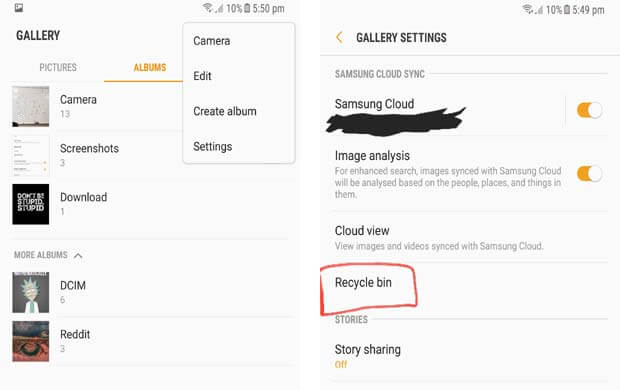
Metoda 4: Utilizați Android Data Recovery pentru a recupera datele pierdute de pe Vivo Y20/Y21
Nu toți utilizatorii au obiceiul să facă copii de siguranță ale datelor în mod regulat, deci ce se întâmplă dacă datele pierdute nu au fost făcute copii de rezervă? Nu vă faceți griji, Android Data Recovery vă poate ajuta să vă recuperați datele direct pe dispozitiv, indiferent dacă ați avut sau nu o copie de rezervă.
Android Data Recovery este un software profesional de recuperare a datelor care rulează pe Windows sau Mac. Poate prelua și recupera contacte, fotografii, videoclipuri, mesaje text, jurnalele de apeluri, documente și alte date de pe telefonul sau tableta dvs. Android, cu o logică ușor de urmat, care nu vă va dezamăgi.
De asemenea, vă puteți gestiona și restaura datele cu Android Data Recovery Backup, așa că dacă doriți să vă gestionați mai bine datele și să evitați să le pierdeți din nou, veniți și încercați.
Pași pentru a utiliza Android Data Recovery.
Pasul 1: Descărcați și instalați Android Data Recovery pe computer, apoi lansați-l

Pasul 2: Conectați-vă dispozitivul la computer și selectați „Android Data Recovery” pe prima pagină a software-ului

Pasul 3: Programul vă va reaminti că trebuie să finalizați mai întâi depanarea USB pe telefon și vă va oferi instrucțiunile relevante

Pasul 4: Selectați tipul de date pe care doriți să le recuperați pe interfață și faceți clic pe „Următorul” pentru ca programul să vă scaneze telefonul

Pasul 5: După finalizarea scanării, selectați datele pe care doriți să le recuperați și faceți clic pe „Recuperare”

Metoda 5: Restaurați datele din fișierul de rezervă local pe Vivo Y20/Y21
După ce ați făcut o copie de rezervă a datelor folosind Android Data Recovery, este ușor să vă restaurați datele pe telefon.
Pasul 1: Lansați Android Data Recovery pe computer și conectați telefonul la computer
Pasul 2: Selectați „Copia de rezervă și restaurare a datelor dispozitivului” pe pagina de pornire a software-ului

Pasul 3: Selectați „Device Data Restore” pentru a restabili unele date sau „One - Click Restore” pentru a restaura toate datele de rezervă

Pasul 4: Selectați fișierul de rezervă corespunzător de pe interfață și faceți clic pe „Următorul” pentru a extrage datele din interior
Pasul 5: Odată ce extragerea datelor este completă, selectați datele pe care doriți să le restaurați și faceți clic pe „Recuperare”






